Rip & Konverter din musikksamling med CDex
Leter du etter CD-ripping programvare som gjør en kvalitetsjobb? Nå kan du nyte å ha gode resultater når du ripper og konverterer musikken din med WildFire CD Ripper CDex.
Oppdater! Det har blitt brakt til vår oppmerksomhet av våre store lesere at Wildfire faktisk er en re-skinned versjon av CDex-programvaren med åpen kildekode. Vi har oppdatert lenken nederst for å peke på den virkelig gratis versjonen. Beklager for bryet!
Installasjon
Installasjonsprosessen for WildFire CD Ripper er enkel med totalt fem installasjonsskjermbilder for å navigere. På den tredje installasjonsskjermen er det noe du trenger å passe på. Pass på å avmarkere "P2P Energy - torrent toolbar" med mindre du vil ha den installert på datamaskinen.
Merk: Når installasjonsprosessen er ferdig, åpnes WildFire CD Ripper-hjemmesiden automatisk i standard nettleseren din.
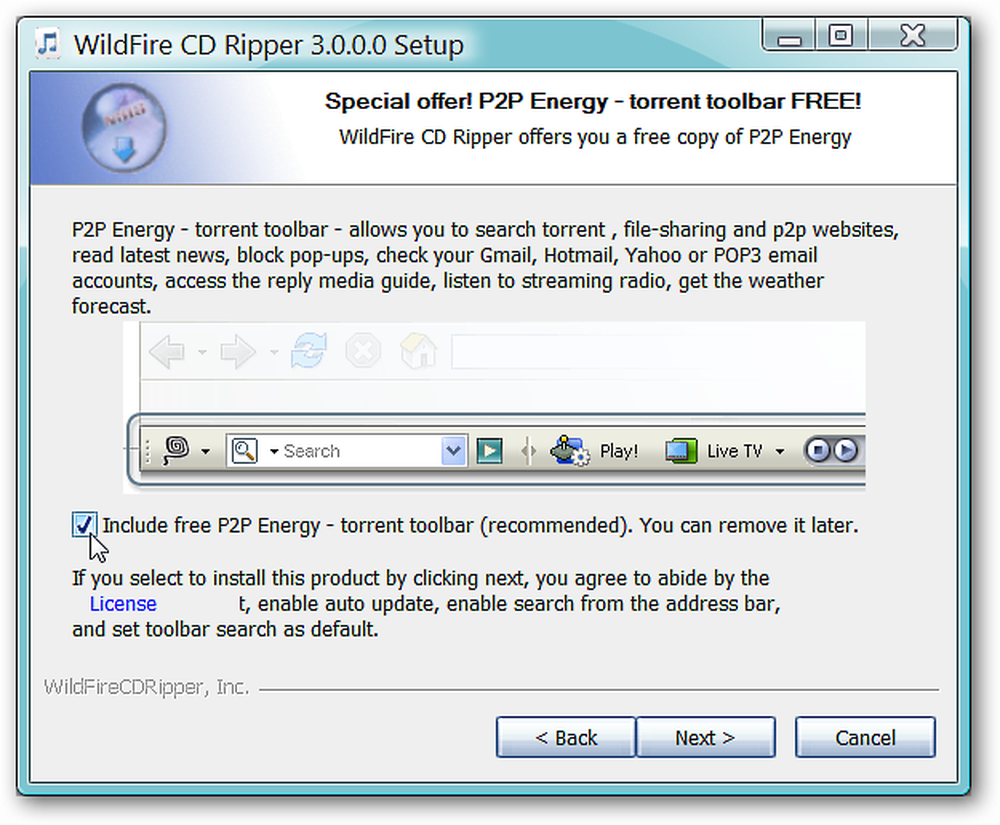
Her ser WildFire CD Ripper ut når den startes. Grensesnittet er pent lagt ut og lett å navigere (veldig fint!).
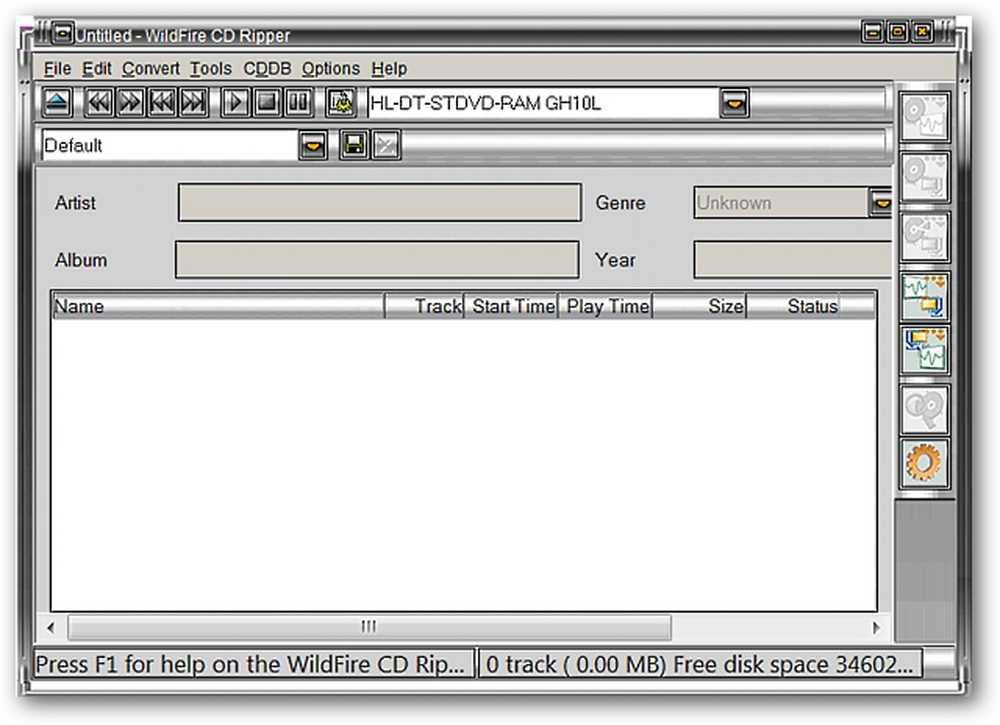
Menyer og alternativer
WildFire CD Ripper har et fint sett med menyer for rask og enkel tilgang til innstillinger og justeringer. Her er en god titt på alle tilgjengelige menyer.
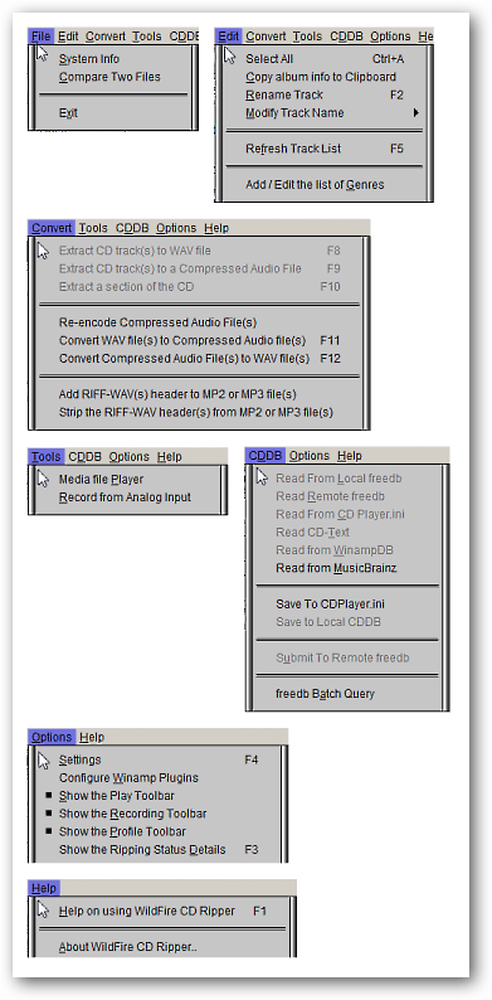
Innstillingsvinduet ser veldig ut som hovedvinduet og har samme størrelse. Her kan du foreta personlige justeringer for Generiske innstillinger, Filnavn, CD-stasjon, Encoder (dette er standardfanen), Lokal CDDB og Remote CDDB. Å gå gjennom det flippede grensesnittet, viser den fine mengden alternativer / innstillinger som er tilgjengelige for WildFire CD Ripper.
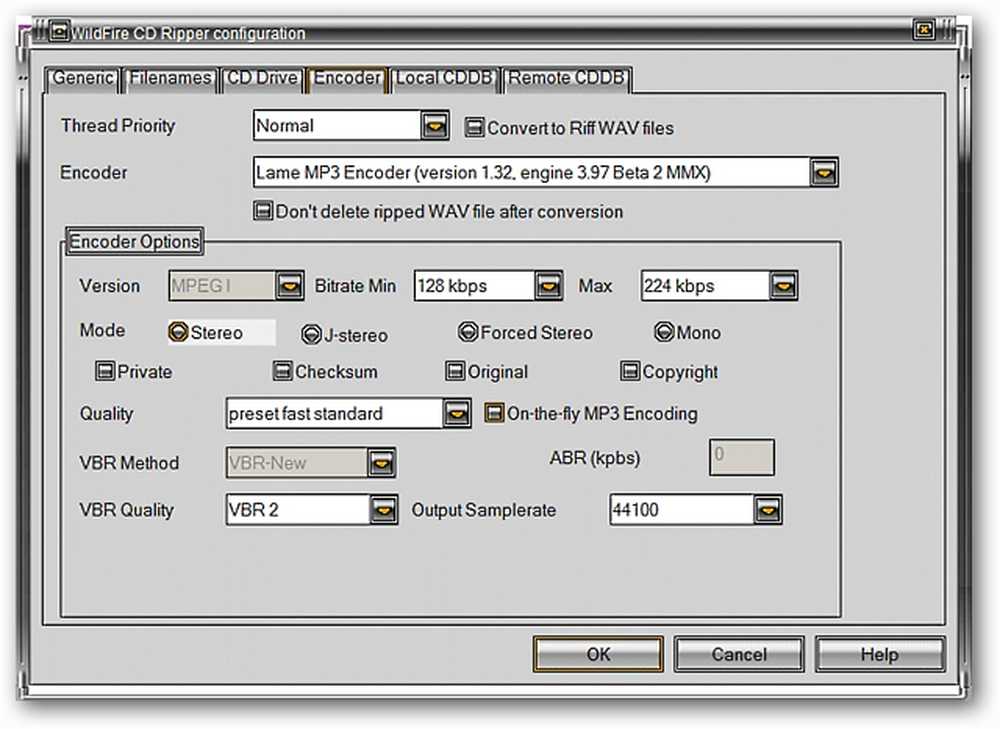
WildFire CD Ripper i aksjon
På vårt eksempel system bestemte vi oss for å rive den nyeste Hannah Montana CD til mp3-format. CDen ble lett oppdaget, men da dette fortsatt var en ny versjon, måtte vi individuelt omdøpe hvert lydspor og fylle ut informasjonen på toppen.
Merk: WildFire CD Ripper gjør at du kan sjekke online for albuminformasjon med et enkelt klikk på riktig knapp på høyre side verktøylinje.
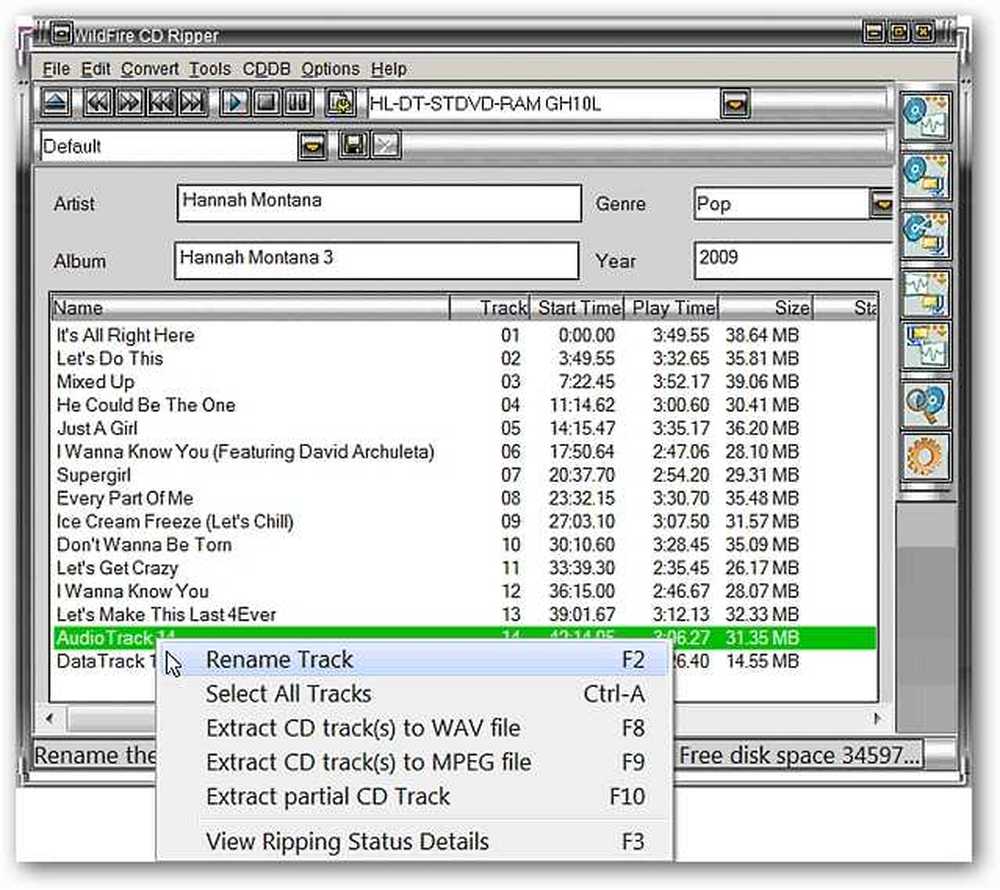
For å begynne å rippe en CD, klikk på sporene du vil jobbe med for å velge dem, og klikk deretter på riktig høyre verktøylinjeknapp (basert på den spesifikke handlingen du vil utføre). Her kan du se vårt valg å rippe og konvertere sporene til mp3-format.
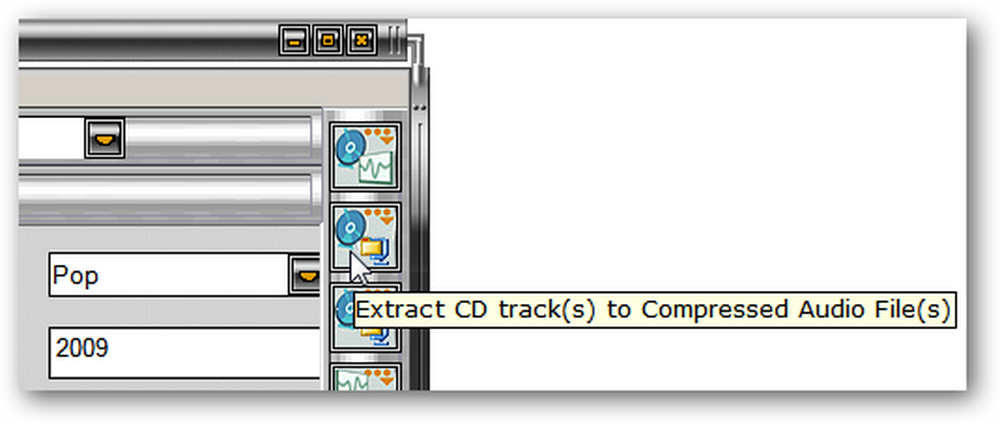
Dette er fremdriftsvinduet som du vil se mens du ripper dine CDer. Vinduet viser kun fremdriften for sporet som den jobber med på den tiden ...

En litt uvanlig ting vi la merke til etter at WildFire CD Ripper ble ferdig med vårt eksempel-CD, var "Save Architecture" for sangene. Du kan se arkitekturen i følgende skjermbilde. Legg merke til at hver sang ble plassert i en separat undermappe under det aktuelle spornummeret.
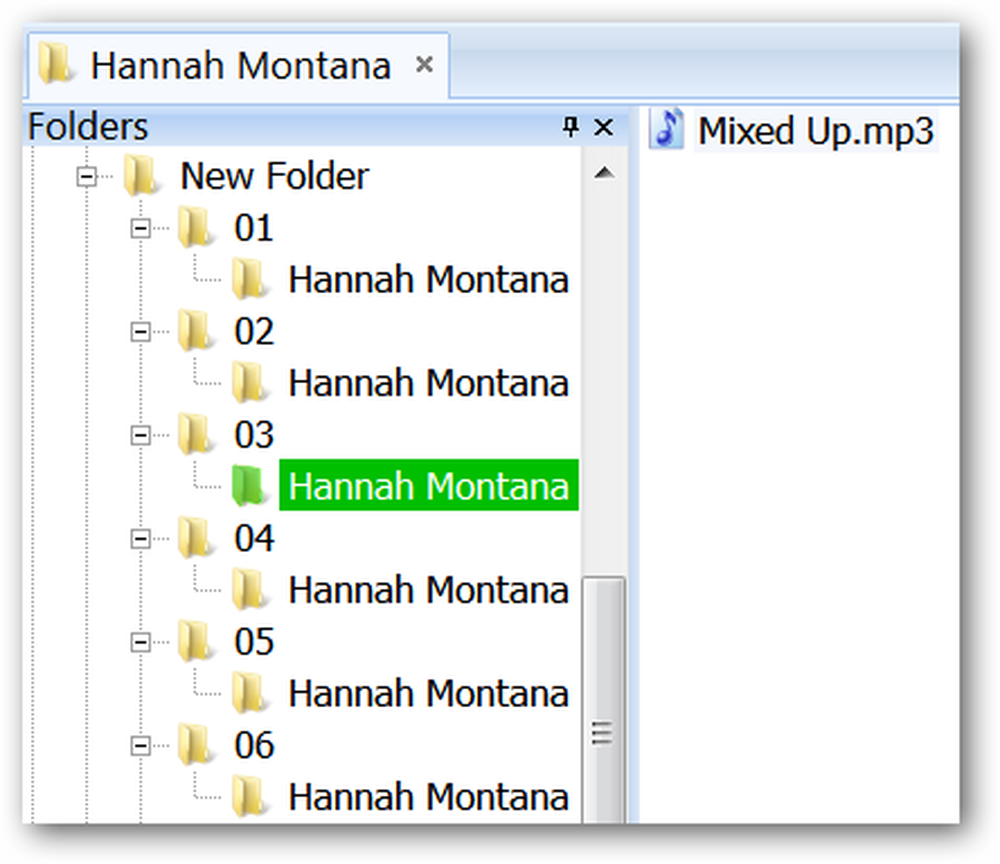
Konklusjon
Når du har alternativer og innstillinger justert for å passe dine personlige preferanser, gjør WildFire CD Ripper en veldig fin jobb med å rippe og konvertere CDer. WildFire CD Ripper gjør en veldig fin primær eller sekundær ripping programvare å ha på hvilken som helst datamaskin.
lenker
Last ned CDex fra sourceforge.net)




